Anhang C: Vor der Installation mit Sophos Enterprise Console 5.2.0
Wenn Sie Virtualization Scan Controller zusammen mit Sophos Enterprise Console 5.2.0 verwenden wollen, so müssen Sie die folgenden Schritte ausführen.
Anmerkung Wenn Sie bereits Virtualization Scan Controller 1.0 mit Sophos Enterprise Console 5.2.0 verwendet haben, beachten Sie, dass diese Kombination nicht funktioniert, wenn Audits aktiviert ist (Support-Artikel 119066). Daher empfehlen wir, dass Sie Virtualization Scan Controller auf die Version 2.0 aktualisieren.
Sie können nun den Virtualization Scan Controller 2.0 installieren.